Giáo án Tin học Lớp 7 (VNEN) - Modul 2 - Bài 4: Căn biên dữ liệu trong bảng tính - Năm học 2021-2022
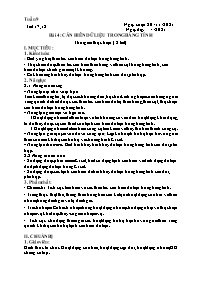
I. MỤC TIÊU:
1. Kiến thức:
- Biết ý nghĩa, thao tác căn biên dữ liệu trong bảng tính.
- Thực hiên được thao tác căn biên theo hàng và theo cột trong bảng tính, căn biên dữ liệu chính giữa một khoảng.
- Có khả năng trình bày dữ liệu trong bảng tính cân đối, phù hợp.
2. Năng lực:
2.1: Năng lực chung:
- Năng lực tự chủ và tự học:
Tìm kiếm thông tin, tự đọc sách hướng dẫn, học hỏi kinh nghiệm của những người xung quanh để biết được: các thao tác căn biên dữ liệ theo hàng, theo cột, thực hiện căn biên dữ liệu trong bảng tính.
- Năng lực giao tiếp và hợp tác:
+ Hoạt động nhóm để thảo luận về tình huống có vấn đề ở hoạt động khởi động, từ đó thấy được sự cần thiết của lệnh căn biên dữ liệu trong bảng tính.
+ Hoạt động nhóm để tìm hiểu công cụ tìm kiếm và thay thế trên thanh công cụ.
- Năng lực giải quyết vấn đề và sáng tạo: Lập kế hoạch hỗ trợ bạn bè và người thân của em khi họ cần hỗ trợ về chương trình Excel.
- Năng lực thẩm mĩ: Biết trình bày trình bày dữ liệu trong bảng tính cân đối, phù hợp.
Tuần 9 Tiết 17, 18 Ngày soạn: 20 /11 /2021 Ngày dạy : / /2021 Bài 4: CĂN BIÊN DỮ LIỆU TRONG BẢNG TÍNH Thời gian thực hiện: ( 2 tiết) I. MỤC TIÊU: 1. Kiến thức: - Biết ý nghĩa, thao tác căn biên dữ liệu trong bảng tính. - Thực hiên được thao tác căn biên theo hàng và theo cột trong bảng tính, căn biên dữ liệu chính giữa một khoảng. - Có khả năng trình bày dữ liệu trong bảng tính cân đối, phù hợp. 2. Năng lực: 2.1: Năng lực chung: - Năng lực tự chủ và tự học: Tìm kiếm thông tin, tự đọc sách hướng dẫn, học hỏi kinh nghiệm của những người xung quanh để biết được: các thao tác căn biên dữ liệ theo hàng, theo cột, thực hiện căn biên dữ liệu trong bảng tính. - Năng lực giao tiếp và hợp tác: + Hoạt động nhóm để thảo luận về tình huống có vấn đề ở hoạt động khởi động, từ đó thấy được sự cần thiết của lệnh căn biên dữ liệu trong bảng tính. + Hoạt động nhóm để tìm hiểu công cụ tìm kiếm và thay thế trên thanh công cụ. - Năng lực giải quyết vấn đề và sáng tạo: Lập kế hoạch hỗ trợ bạn bè và người thân của em khi họ cần hỗ trợ về chương trình Excel. - Năng lực thẩm mĩ: Biết trình bày trình bày dữ liệu trong bảng tính cân đối, phù hợp. 2.2: Năng lực tin học: - Sử dụng được phần mềm Excel, biết sử dụng lệnh căn biên và đinh dạng dữ liệu để định dạng dữ liệu trong Excel. - Sử dụng được các lệnh căn biên để trình bày dữ liệu trong bảng tính cân đối, phù hợp. 3. Phẩm chất: - Chăm chỉ: Tích cực tìm hiểu về các thao tác căn biên dữ liệu trong bảng tính. - Trung thực: thật thà, thẳng thắn trong báo cáo kết quả hoạt động cá nhân và theo nhóm, trong đánh giá và tự đánh giá. - Trách nhiệm: Có trách nhiệm trong hoạt động nhóm, chủ động nhận và thực hiện nhiệm vụ khi được thầy/cô giao nhiệm vụ. - Tích cực: chủ động tham gia các hoạt động hỗ trợ bạn bè và người thân xung quanh khi họ cần hỗ trợ lệnh căn biên dữ liệu. II. CHUẨN BỊ 1. Giáo viên: Hình thức tổ chức: Hoạt động cá nhân, hoạt động cặp đôi, hoạt động nhóm, HĐ chung cả lớp. Phương pháp dạy học: Nêu và giải quyết vấn đề, dạy học hợp tác. Kĩ thuật dạy học: Đặt câu hỏi,học tập hợp tác,lắng nghe và phản hồi tích cực. 2. Học sinh: Đọc trước bài, máy tính, chương trình bảng tính có sẵn nội dung. III. TIẾN TRÌNH DẠY HỌC 1. HOẠT ĐỘNG 1.KHỞI ĐỘNG a) Mục tiêu: Nhận biết được lợi ích của căn biên dữ liệu trong bảng tính b) Nội dung: HS hoạt động cá nhân phần khởi động, quan sát và tìm ra bảng tính được trình bày đẹp hơn. c) Sản phẩm: Thấy được bảng tính có căn biên được trình bày khoa học, đẹp hơn. d) Tổ chức thực hiện: HS hoạt động cá nhân và hoạt động nhóm, báo cáo. Hoạt động của GV và HS Nội dung Bước 1: Chuyển giao nhiệm vụ: Yêu cầu HS hoạt động cá nhân phần khởi động: quan sát và so sánh xem bảng tính nào được trình bày đẹp hơn. Bước 2: Thực hiện nhiệm vụ: HS hoạt động cá nhân, quan sát rồi rút ra nhận xét. Bước 3: Báo cáo, thảo luận: HS thực hiện cá nhân cho ý kiến, các bạn khác nhận xét. Bước 4: Kết luận, nhận định: -GV kết luận: Ta thấy bảng tính 2 đẹp hơn bản tính 1 vì được căn biên dữ liệu. Vậy, để căn biên dữ liệu thao tác thực hiện như thế nào ta sẽ tìm hiểu trong bài học hôm nay. Cách trình bày bảng tính 2 đẹp hơn bảng tính 1. 2. HÌNH THÀNH KIẾN THỨC MỚI Hoạt động 2.1: Chọn các đối tượng trên trang tính. a) Mục tiêu: HS biết cách chọn các đối tượng (ô, hàng, cột, khối) trên trang tính. b) Nội dung: HS đọc nội dung SHD tìm ra thao tác chọn đối tượng trên trang tính. c) Sản phẩm: Biết thao tác chọn các đối tượng (ô, hàng, cột, khối) trên trang tính. d) Tổ chức thực hiện: GV đặt câu hỏi, HS hoạt động nhóm, báo cáo. Hoạt động của GV và HS Nội dung Bước 1: Chuyển giao nhiệm vụ: -HS hoạt động cá nhân đọc kĩ nội dung phần a) để tìm ra: Các đối tượng trên trang tính Thao tác chọn các đối tượng -HS hoạt động cặp đôi làm phần b) tìm xem bạn nào có cách thực hiện đúng, ngắn gọn hơn. Bước 2: Thực hiện nhiệm vụ: HS hoạt động cá nhân GV Yêu cầu HS nêu các đối tượng trên trang tính và cách chọn các đối tượng. Bước 3: Báo cáo, thảo luận: HS báo cáo kết quả Các học sinh khác nhận xét Bước 4: Kết luận, nhận định: GV chốt lại các đối tượng trên trang tính, cách chọn đối tượng, thao tác chọn đối tượng ngắn gọn hơn. a) Đọc nội dung *Các đối tượng trên trang tính: ô, hàng, cột, một phần giao nhau của các cột và hàng. *Thao tác chọn đối tượng: - Chọn một ô: Đưa con trỏ chuột đến ô đó và nháy chuột - Chọn một cột (hoặc một hàng): Nháy chuột vào tên cột (hoặc tên hàng) - Chọn một khối: Kéo thả chuột từ một ô góc đến ô ở góc đối diện. Ô chọn đầu tiên là ô được kích hoạt - Chọn đồng thời nhiều khối khác nhau: Chọn khối đầu tiên rồi nhấn giữ phím Ctrl và lần lượt chọn các khối tiếp theo b) - Cách thực hiện của hai bạn đều đúng. Tuy nhiên cách trình bày của bạn Mơ ngắn gọn hơn, nhanh hơn. Hoạt động 2.2: Căn biên dữ liệu trong ô tính. a) Mục tiêu: HS biết thao tác căn biên dữ liệu trong một ô tính. b) Nội dung: HS đọc SHD nêu và hiểu được cách căn biên dữ liệu trong một ô tính. c) Sản phẩm: Biết thao tác các kiểu căn biên dữ liệu (căn biên trái, căn biên phải,....). d) Tổ chức thực hiện: GV đặt câu hỏi, HS hoạt động nhóm đôi, báo cáo. Hoạt động của GV và HS Nội dung Bước 1: Chuyển giao nhiệm vụ: 2.a)/SHD/47,48 -GV yêu cầu học sinh đọc SHD nêu: + Các nút lệnh căn biên dữ liệu trong ô tính. + Thao tác căn biên dữ liệu trong ô tính. 2.b./SHD/48 - Yêu cầu HS hoạt động đôi: quan sát hình vẽ, nêu thao tác sử dụng nút lệnh căn biên giữa hàng để tiếp tục căn biên dữ liệu trong các ô tính ở hàng tiêu đềvào chính giữa như hình Bước 2: Thực hiện nhiệm vụ: -HS thực hiện cá nhân tìm các nút lệnh căn biên trong ô tính. -thao tác căn biên dữ liệu trong ô tính. Bước 3: Báo cáo, thảo luận: HS báo cáo, một vài HS nhận xét Bước 4: Kết luận, nhận định: -GV giới thiệu các nút lệnh căn biên nằm trong nhóm lệnh Alignment của bảng chọn Home. -GV chốt lại các nút lệnh căn biên, hai thao tác căn biên dữ liệu trong trang tính. a)- 6 nút lênh căn biên trong ô tính: căn biên trên, căn biên giữa hàng, căn biên dưới, căn biên trên, căn biên trái, căn biên giữa cột, căn biên phải. -Thao tác căn biên: Bước 1: Chọn ô tính (hoặc các ô tính) cần căn biên dữ liệu. Bước 2: Chọn các nút lệnh căn biên Các nút lệnh căn biên nằm trong nhóm lệnh Alignment. Đây là một trong các nhóm lệnh của bảng chọn Home trên thanh Ribbon. b) Bước 1: Chọn khối A3:F3 Bước 2: chọn nút lệnh căn biên giữa hàng. Hoạt động2.3. Căn biên dữ liệu chính giữa một khối a) Mục tiêu: HS biết được tác dụng và thực hiện được thao tác căn biên dữ liệu chính giữa một khối. b) Nội dung: HS hoạt động cá nhân đọc kĩ nội dung phần 3 để biết được tác dụng và thực hiện được thao tác căn biên dữ liệu chính giữa một khối c) Sản phẩm: -Tác dụng: Trình bày trang tính đẹp hơn -Các thao tác thực hiện căn biên dữ liệu chính giữa một khối. d) Tổ chức thực hiện: GV đặt câu hỏi, HS hoạt động nhóm, báo cáo. Hoạt động của GV và HS Nội dung Bước 1: Chuyển giao nhiệm vụ: - HS hoạt động cá nhân đọc kĩ nội dung phần 3a và cho biết biết được tác dụng và thực hiện được thao tác căn biên dữ liệu chính giữa một khối. -HS hoạt động cặp đôi đề làm phần 3b/SHD/49. Cách cần thực hiện để căn biên dòng Lớp 7I trường THCS Lê Quý Đôn và chính giữa bảng tính. Bước 2: Thực hiện nhiệm vụ: HS hoạt động cá nhân đọc kĩ nội dung phần 3 Bước 3: Báo cáo, thảo luận: -HS báo cáo, một vài HS nhận xét Bước 4: Kết luận, nhận định: GV chốt lại tác dụng của căn biên một khối và thao tác thực hiện. 3. Căn biên dữ liệu chính giữa một khối a) -Tác dụng: Trình bày trang tính đẹp hơn. b) -Cách cần thực hiện để căn biên dòng Lớp 7I trường THCS Lê Quý Đôn và chính giữa bảng tính. +Bước 1: Chọn khối A2:F2 +Bước 2: Chọn nút lênh căn biên khối (Merge and Center). -Các bước thực hiện căn biên: Bước1: Chọn các ô tính cần căn biên thành một khối. Bước 2: Chọn nút lênh căn biên khối (Merge and Center). HOẠT ĐỘNG 3.LUYỆN TẬP a) Mục tiêu: Thực hành thao tác với chương trình bảng tính; Khởi động, mở bảng tính có sẵn, điều chình kích thức hàng, cột, căn biên dữ liệu, lưu bảng tính. b) Nội dung: Thực hiện theo nhóm trình bày một bảng tính theo yêu cầu c) Sản phẩm: Một bảng tính Danh sách bạn bè được trình bày theo yêu cầu. d) Tổ chức thực hiện: HS hoạt động nhóm, báo cáo. Hoạt động của GV và HS Nội dung Bước 1: Chuyển giao nhiệm vụ: - GV yêu cầu HS hoạt động nhóm thực hiện các thao tác sau trên máy tính để trình bày bảng tính Danh sách bạn bè. Bước 2: Thực hiện nhiệm vụ: -HS thực hiện theo nhóm trên máy tính để hoàn thành yêu cầu trình bày danh sách bạn bè. Bước 3: Báo cáo, thảo luận: -Đại diện nhóm chiếu bài làm của nhóm mình, các nhóm khác nhận xét. Bước 4: Kết luận, nhận định GV chiếu một bảng tính danh sách bạn bè đúng theo mẫu. Trình bày bảng tính danh sách bạn bè Bước 1: Khởi động Excel và mở lại bảng tính Danh sách bạn bè. Bước 2: Tăng độ cao của hàng tiêu đề và điều chỉnh để dữ liệu ở hàng tiêu đề nằm ở chính giữa (theo cột và theo hàng). Bước 3: Căn biên hai dòng DANH SÁCH BẠN BÈ và Lớp 7 I trường THCS Lê Quý Đôn vào chính giữa bảng tính. Bước 4. Ghi tệp để lưu lại những thay đổi và thoát khỏi Excel. HOẠT ĐỘNG 4. VẬN DỤNG Hoạt động 4. 1 : Vận dụng a) Mục tiêu: Học sinh thực hiện làm bài tập vận dụng để và khắc sâu, thành thạo thao tác căn biên dữ liệu trong bảng tính.. b) Nội dung: HS sử dụng các kiến thức đã học để tạo bảng tính « Phiếu điểm cá nhân » c) Sản phẩm: Bảng tính Phiếu điểm cá nhân HS thực hiện trên máy đã được căn biên. d) Tổ chức thực hiện: Hoạt động của GV và HS Nội dung Bước 1: Chuyển giao nhiệm vụ: -HS hoạt động nhóm thực hành tạo bảng tính Phiếu điểm cá nhân Bước 2: Thực hiện nhiệm vụ: -HS thực hành theo nhóm hoàn thành bảng tính theo mẫu Bước 3: Báo cáo, thảo luận: - 2 nhóm cạnh nhau kiểm tra, báo cáo. Bước 4: Kết luận, nhận định GV chốt lại thao tác cần thực hiện để căn biên được các tiêu đề của bảng tính Phiếu điểm cá nhân. - HS hoạt động nhóm thực hành tạo bảng tính Phiếu điểm cá nhân, căn biên theo mẫu - Thực hiện căn khối một số tiêu đề hàng Hoạt động 4.2: Mở rộng: a) Mục tiêu: Học sinh nhận biết, đọc tên các đối tượng trong bảng tính, nhận biết được địa chỉ ô tính khi được căn biên. b) Nội dung: HS sử dụng các kiến thức đã học để đọc được các đối tượng trong bảng tính. c) Sản phẩm: Đọc tên được các đối tượng theo yêu cầu, nhận xét được địa chỉ của ô tính khi được căn biên d) Tổ chức thực hiện: Hoạt động của GV và HS Nội dung Bước 1: Chuyển giao nhiệm vụ: -HS hoạt động nhóm: + Xác định các dữ liệu thuộc ô tính nào. + Nhận xét sự thay đổi về địa chỉ của các ô tính sau khi được căn biên sau đó rút ra nhận xét. Bước 2: Thực hiện nhiệm vụ: -HS quan sát bảng tinh, thực hành theo nhóm để trả lời và rút ra nhận xét. Bước 3: Báo cáo, thảo luận: - Đại diện nhóm báo cáo, các nhóm khác nhận xét. Bước 4: Kết luận, nhận định GV chốt địa chỉ ô tính thay đổi khi căn biên dữ liệu theo khối. - Xác định các dữ liệu thuộc ô tính: + BẢNG KẾT QUẢ ĐO ĐỘ DÀI thuộc ô: A1 + Độ dài vật cần đo thuộc ô: A2 + Chọn công cụ thuộc ô: B2 +Kết quả đo thuộc ô: F2 -Xác định sự thay đổi địa chỉ dữ liệu khi căn biên + BẢNG KẾT QUẢ ĐO ĐỘ DÀI thuộc khối: A1:I1 + Độ dài vật cần đo thuộc khối: A2:A3 + Chọn công cụ thuộckhối: B2:E2 +Kết quả đo thuộc khối: F2:I2 =>Nhận xét: khi dữ liệu được căn biên theo khối thì địa chỉ được thay đổi từ địa chỉ ô tính thành địa chỉ khối được căn biên. Hướng dẫn về nhà: Xem lại kiến thức đã học trong bài và ghi nhớ Thực hành thành thao tác căn biên dữ liệu trong trang tính, Chuẩn bị bài tiếp theo “ Tính toán đơn giản trên bảng tính”
Tài liệu đính kèm:
 giao_an_tin_hoc_lop_7_vnen_modul_2_bai_4_can_bien_du_lieu_tr.docx
giao_an_tin_hoc_lop_7_vnen_modul_2_bai_4_can_bien_du_lieu_tr.docx






